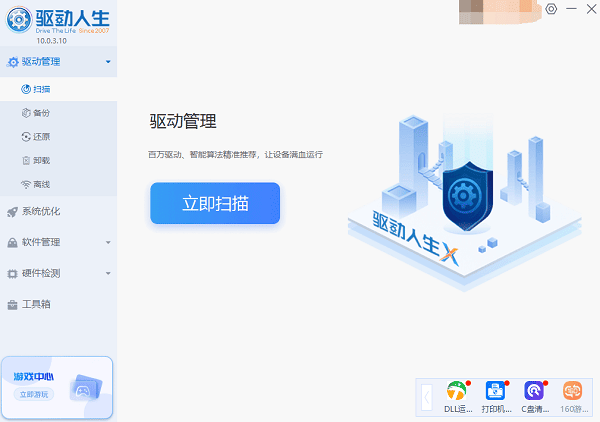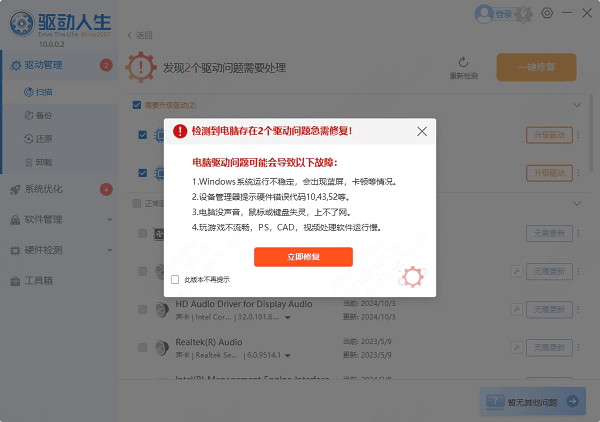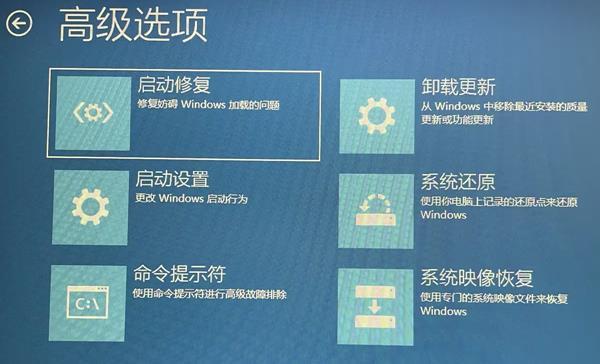笔记本电脑放久了启动不了怎么办
时间:2025-09-02 | 作者: | 阅读:0笔记本电脑放久了启动不了怎么办?也许许多童鞋还不清楚,下面让心愿游戏小编为你解决这个问题吧,一起来看看!
一、硬重置电源管理系统
有时候,笔记本的电源管理系统可能出现异常,导致启动失败。这时可以尝试进行硬重置,清除电源管理系统中的错误。
解决方法:
1. 关机并拔掉电源适配器:先完全关闭笔记本电脑,拔掉电源适配器,并取出电池(如果电池可拆卸)。
2. 按住电源键:按住电源按钮15-20秒钟,这样可以释放电池残余电力,重置电源管理系统。
3. 重新插入电池和电源适配器:将电池重新安装好,再插入电源适配器,尝试按下电源按钮看是否能成功启动。
二、检查硬件连接
如果电脑长时间没有使用,可能会有硬件接触不良的情况。建议先关机,拔掉电源并拆下电池,再检查内存条和硬盘是否有松动的现象。如果有松动的硬件,重新安装固定好后再尝试开机。
三、尝试进入安全模式
如果电池和硬件都没有问题,可能是操作系统出现了错误,导致无法启动。可以尝试进入安全模式,修复系统问题。
解决方法:
1. 启动时按F8键(或其他指定键):在开机时连续按F8键(某些品牌的笔记本可能是F2、Esc等),进入“高级启动选项”菜单。
2. 选择“安全模式”:在菜单中选择“安全模式”,系统将加载最基本的驱动程序和设置。进入后,可以尝试修复操作系统中的错误,或者卸载最近安装的软件。
3. 系统还原:如果在安全模式下仍然无法解决问题,可以尝试使用系统还原功能,将系统恢复到之前正常工作的状态。
四、更新驱动程序
长时间未使用的笔记本电脑可能会因为驱动程序过时或者未能及时更新,导致某些硬件无法正常工作,影响系统的启动。确保所有重要的硬件驱动都已经更新到最新版本,可以解决不少潜在的问题。
解决方法:
一些第三方工具(如驱动人生)可以帮助检查和更新驱动程序,确保所有设备的驱动都是最新的。
1. 打开驱动人生,点击“立即扫描”,软件会自动检测电脑驱动是否缺失或需要更新。
2. 如果发现电脑驱动有更新版本,点击“立即修复”按钮,软件将自动为你下载并安装最新的驱动程序。
五、使用启动修复工具
如果操作系统严重损坏,无法通过安全模式修复,可以使用启动修复工具来修复启动问题。
解决方法:
1. 创建启动U盘:使用另一台电脑,下载Windows操作系统镜像并制作启动U盘。
2. 从U盘启动:将U盘插入无法启动的笔记本,启动时按F12(或指定启动键),选择从U盘启动。
3. 选择修复计算机:进入Windows安装界面后,选择“修复计算机”选项。
4. 运行启动修复工具:在修复选项中,选择“启动修复”,该工具将自动检测并修复启动引导问题。
以上是心愿游戏小编为您收集的笔记本电脑放久了启动不了怎么办?解决方法详解,希望能帮到小伙伴们,更多相关的文章请关注本站。
来源:https://www.160.com/article/8071.html
免责声明:文中图文均来自网络,如有侵权请联系删除,心愿游戏发布此文仅为传递信息,不代表心愿游戏认同其观点或证实其描述。
相关文章
更多-

- Win10怎么分区
- 时间:2025-12-25
-

- 电脑c盘满了怎么清理
- 时间:2025-12-25
-

- 电脑提示0xc0000719设备未迁移如何解决
- 时间:2025-12-25
-

- 蓝屏代码0x000000f4怎么修复
- 时间:2025-12-24
-

- 该设备已被禁用(代码22)怎么解决
- 时间:2025-12-24
-

- 0x40000015是什么错误
- 时间:2025-12-23
-

- HID
- 时间:2025-12-23
-

- 笔记本无法关机怎么办
- 时间:2025-12-22
精选合集
更多大家都在玩
大家都在看
更多-

- 不结婚网名可爱男生霸气(精选100个)
- 时间:2025-12-25
-
- 青山遮不住第18集剧情介绍
- 时间:2025-12-25
-

- 轩辕传奇碧海之祸副本怎么攻略 通关要点有什么
- 时间:2025-12-25
-
- 火焰纹章Engage外传玩法攻略 解锁条件与丰富奖励全解析
- 时间:2025-12-25
-
- 《暗黑破坏神-不朽》×《魔兽世界》联动开启-哀伤之颅与传奇时装回归
- 时间:2025-12-25
-
- 青山遮不住第17集剧情介绍
- 时间:2025-12-25
-

- 暗语搞笑网名大全男生(精选100个)
- 时间:2025-12-25
-
- 青山遮不住第16集剧情介绍
- 时间:2025-12-25